
Med Apple TV har du möjlighet att logga in på iCloud så att du kan se dina foton som finns lagrade där. Det är enkelt att använda dessa foton som skärmsläckare eller som ett bildspel, som du sedan stolt kan visa på din TV.
Du kan vara väl bekant med iCloud-delning av bilder nu . I grund och botten, om du äger en Apple-enhet och säkerhetskopierar dina foton till iCloud, kommer allt du lagrar där att spridas till andra Apple-enheter som är inloggade på samma konto.
Vi har nyligen pratat långt om iCloud-fotodelning, särskilt med avseende på Apples Photos-app, som nu finns inte bara på iOS utan även OS X-enheter. Detta har gjort det möjligt för Apple att konsolidera hur användare lagrar och delar sina foton på båda plattformarna.
Det betyder också att Apple TV kan synkronisera med och sedan visa din fotoström och delade bibliotek som skärmsläckare och till och med som ett bildspel, så att du kan visa upp dem på fester, för presentationer eller bara för att du gillar dem.
Slå på iCloud i Apple TV
Om du aktiverar iCloud-synkronisering måste du logga in på ditt konto med ditt lösenord, så om du föredrar att inte använda Apple TV-fjärrkontrollen för att göra det kan du antingen använd ett Bluetooth-tangentbord , eller ens din iPhone eller iPad som en alternativ fjärrkontroll .
Det första du behöver göra är att klicka på rutan "Inställningar" från Apple TV: s huvudmenyskärm.

På menyn "Inställningar" måste du klicka på "iCloud".

Klicka på "Logga in" på skärmen "iCloud-konto".

Du kanske mycket väl redan har loggat in på ditt konto med ditt Apple-ID, men du måste fortfarande logga in på iCloud.
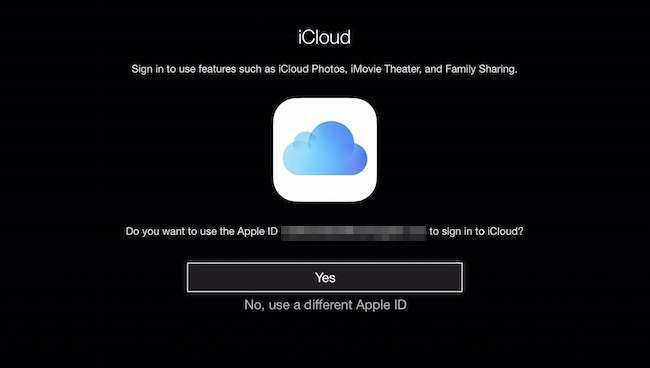
Vi väljer "Ja" och ombeds ange vårt iCloud-lösenord.
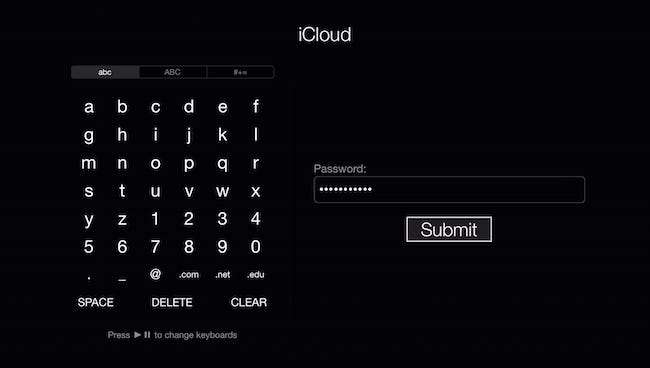
Om du har tvåstegsverifiering aktiverad (du borde) på ditt Apple-ID måste du bekräfta det.
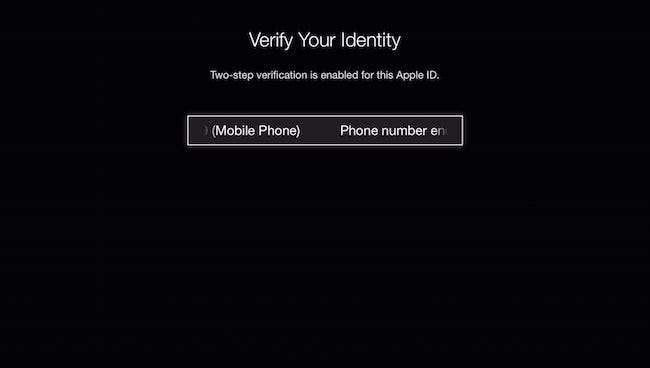
Vi anger helt enkelt den fyrsiffriga koden som skickas till vår telefon och klickar på ”Skicka”.
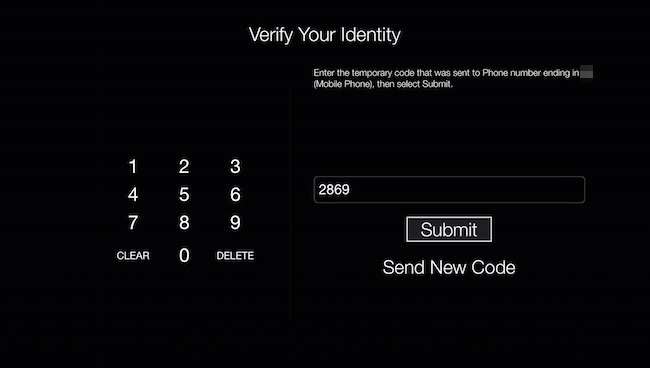
När du är inloggad och verifierad kan du nu se "iCloud Photo Settings" och aktivera din iCloud-fotoström och / eller fotodelning.

När du aktiverar alternativet Fotoström uppmanas du att använda det som skärmsläckare. Om du inte vill göra det nu kan du alltid aktivera det senare i inställningarna "Skärmsläckare".

Om du vill aktivera din Photo Stream (eller andra delade bibliotek) som skärmsläckare, måste du återgå till "Inställningar", klicka på "Skärmsläckare" och sedan klicka på "Foton".
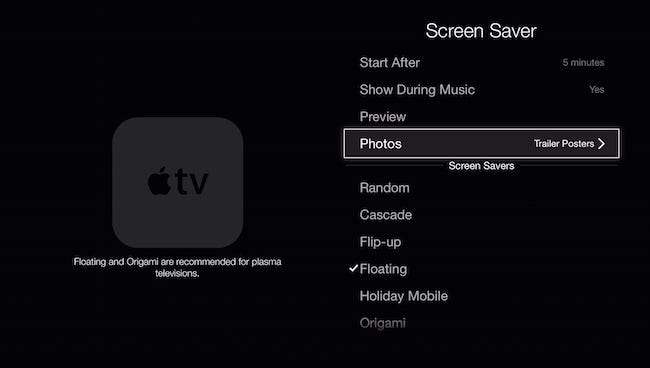
Klicka på "iCloud-foton" på skärmen "Välj foton".

Nu kan du välja din Photo Stream, som i princip är allt du har synkroniserat med iCloud, eller så kan du välja något från kategorin "Photo Sharing". Det här är alla album du har delat eller som har delats med dig.

När du väl har bestämt vilka iCloud-foton du vill visa som skärmsläckare kan du gå tillbaka och justera dina inställningar, till exempel när de startar, oavsett om de visas medan musiken spelas, och den visuella stilen för din skärmsläckare.
Om du inte alltid vill gräva i dina skärmsläckarinställningar för att tilldela dem, eller om du vill skapa snabba bildspel från din fotoström eller delade bibliotek, kan du lägga till kanalen "iCloud Photos" i din huvudmeny.
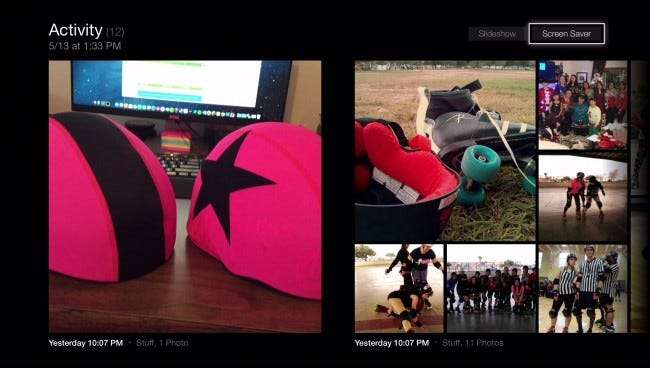
Kanalen "iCloud Photos" låter dig visa din Photo Stream och delade bibliotek, samt tilldela dem som skärmsläckare eller ställa in dem som bildspel.
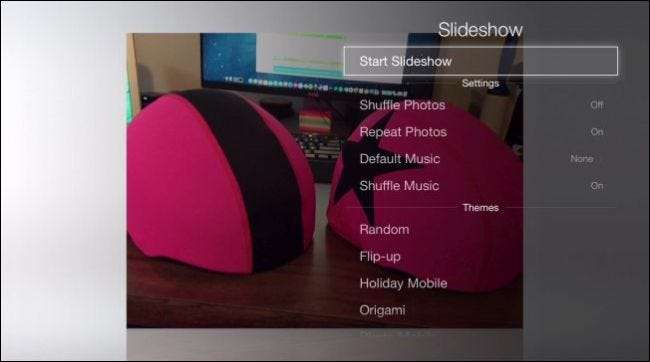
Att lägga till kanalen "iCloud Photos" är bara ett enkelt sätt att påskynda tilldelningen av skärmsläckare, speciellt om du nyligen har skapat ett delat bibliotek som du vill visa på din stora skärm. Dessutom kan du ställa in bildspel på din Apple TV, i motsats till att kräva din Mac och appen Foton .
Sammantaget är att visa din iCloud Photo Stream eller delade album med din Apple TV ett enkelt och elegant sätt att lägga till en fin touch till ditt personliga utrymme. Om du har några frågor eller kommentarer som du vill lägga till, vänligen lämna din feedback i vårt diskussionsforum.







